index
- Comment accéder à votre messagerie depuis un autre ordinateur avec Webmail
- Comment accéder à votre messagerie depuis un autre ordinateur avec un client de messagerie
Comment accéder à votre messagerie depuis un autre ordinateur avec Webmail
Le moyen le plus simple et le plus immédiat d'accéder à votre boîte aux lettres depuis un autre ordinateur est d'utiliser le Webmail, c'est le panneau en ligne qui vous permet de gérer votre compte de messagerie depuis le navigateur. Tous les principaux fournisseurs de messagerie proposent ce type de service.
Gmail
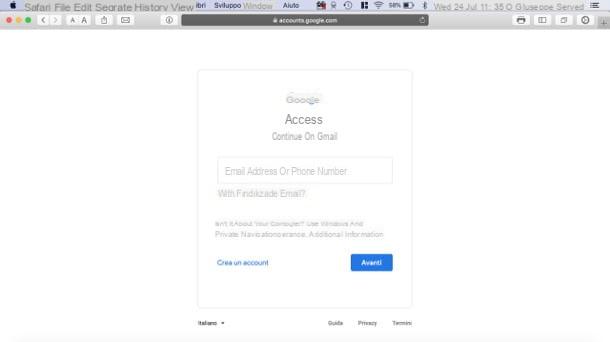
Pour accéder au Webmail de Gmail, il vous suffit de vous connecter à la page principale du service et de fournir les identifiants de connexion de votre compte Google : une fois cela fait, il devient possible de lire et d'envoyer des messages depuis votre boîte e-mail de manière très simple.
Pour continuer, ouvrez une fenêtre de navigation privée dans le navigateur que vous utilisez (afin de ne pas stocker vos données sur le PC d'une autre personne et de ne "toucher" aucun compte en cours d'utilisation), rendez-vous sur cette page, remplissez le champ de texte Adresse e-mail ou numéro de téléphone avec votre adresse Gmail et cliquez sur le bouton bleu Avanti, situé en bas à droite. Tapez ensuite le mot de passe de votre compte dans le champ Entrez le mot de passe, et cliquez à nouveau sur le bouton Avanti. Si la vérification en deux étapes est activée sur votre compte, vous devrez fournir le code sécurité que vous recevrez selon la méthode que vous avez préalablement choisie (par exemple SMS) ou authentifiez l'accès via l'application Google sur un appareil vérifié.
Si tout s'est bien passé, grâce à la procédure décrite ci-dessus, vous devriez pouvoir vous connecter à votre compte Gmail. Pour vous déconnecter, cependant, cliquez sur votre photo de profil, situé en haut à droite, et sélectionnez l'élément Sortie à partir du menu qui s'ouvre (ce n'est toutefois pas nécessaire si vous naviguez incognito).
Pour plus d'informations sur l'accès à Gmail, je vous propose de consulter le guide que j'ai consacré au sujet : je suis sûr qu'il sera très utile.
Outlook
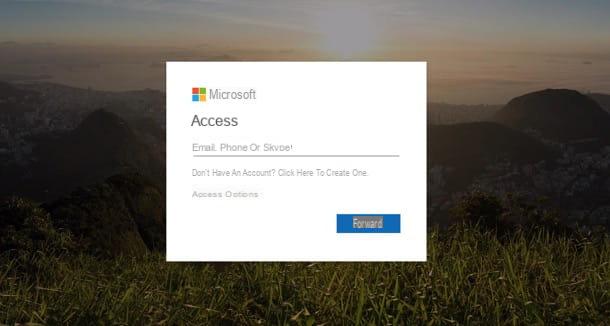
Avez-vous un compte Outlook et vous souhaitez savoir comment accéder au Webmail du service de messagerie mis à disposition par Microsoft ? C'est simple : même dans ce cas, connectez-vous simplement à la page principale du service et connectez-vous au compte avec vos identifiants.
Pour continuer, ouvrez une fenêtre de navigation privée dans le navigateur que vous utilisez (afin de ne pas stocker vos données sur le PC utilisé et de ne pas interférer avec les comptes déjà utilisés), connecté sur cette page, cliquez sur le bouton Clients enregistrés, entrez votre adresse e-mail dans le champ Courriel, téléphone ou Skype et cliquez sur le bouton bleu Avanti, situé à droite de la boîte.
Tapez ensuite, dans le champ de texte Mot de passe, la clé d'accès à votre compte et, enfin, cliquez sur le bouton bleu Clients enregistrés, pour vous connecter à votre boîte aux lettres Outlook. Si la vérification en deux étapes est activée sur votre compte, vous devrez fournir le code sécurité que vous avez reçue selon la méthode choisie précédemment.
Lorsque vous avez fini de travailler sur votre adresse e-mail, vous pouvez vous déconnecter d'une manière tout aussi simple : cliquez sur votre photo de profil en haut à droite, sélectionnez l'élément Couper et c'est tout (l'opération n'est cependant pas nécessaire si vous naviguez incognito).
Si vous avez besoin de plus d'informations sur l'accès à Outlook, n'hésitez pas à consulter l'analyse approfondie que j'ai consacrée au sujet.
iCloud
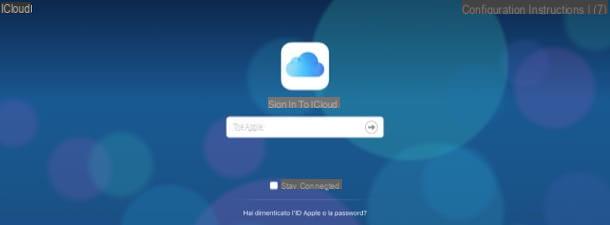
Pour accéder iCloud, la plate-forme cloud d'Apple qui héberge la version Web de icloud Courrier, vous devez vous rendre sur la page principale du service et vous connecter avec les identifiants de votre identifiant Apple.
Pour continuer, donc, ouvrez une fenêtre de navigation incognito dans le navigateur que vous utilisez (afin de ne pas stocker vos données sur le PC utilisé et de ne pas "toucher" les comptes déjà utilisés), allez sur cette page et remplissez le champ de texte Apple ID, en fournissant votre identifiant Apple. Cliquez ensuite sur le symbole de freccia vers la droite, écrivez le Mot de passe accédez au champ de texte approprié et appuyez sur l'icône de freccia face à droite.
Si la vérification en deux étapes est activée sur votre compte, vous devrez également fournir le code sécurité que vous recevrez sur l'un des appareils associés à votre compte Apple. Une fois connecté, cliquez sur l'icône Courrier, pour vous connecter à votre boîte de réception iCloud, et c'est tout.
Pour vous déconnecter (pas nécessaire si vous naviguez incognito), cliquez plutôt sur le bouton (⌵) situé au tuo nome (en haut à droite) et, dans le menu qui s'ouvre, sélectionnez l'élément Sortie.
Si vous souhaitez plus d'informations sur la façon d'accéder à iCloud, la lecture du tutoriel que j'ai consacré au sujet vous sera certainement utile.
Yahoo!
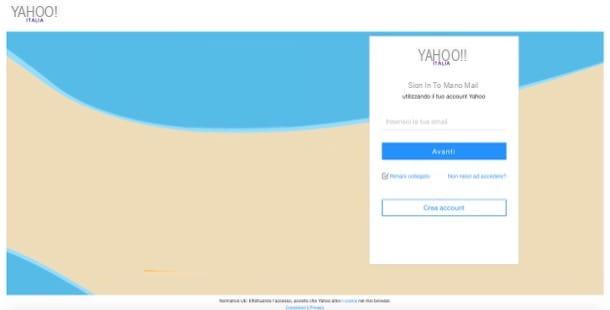
Vous avez une adresse postale Yahoo! et souhaitez-vous y accéder via Webmail ? Pas de problème : comme pour les services évoqués dans les lignes précédentes, l'opération à effectuer est très simple. En fait, allez simplement sur la page principale du service et connectez-vous avec vos informations d'identification.
Connectez-vous donc sur la page principale de Yahoo! Mail en utilisant le mode incognito de votre navigateur (afin de ne pas stocker vos données sur le PC d'autrui et de ne pas "toucher" les comptes en cours d'utilisation) et écrivez votre adresse e-mail dans le champ de texte Entrez votre email.
Cliquez ensuite sur le bouton bleu Avanti, fournir le Mot de passe de votre compte dans le champ de texte approprié et appuie sur le bouton Clients enregistrés. Une fois cela fait, vous devriez vous retrouver devant la page principale de votre boîte aux lettres Yahoo!.
Pour vous déconnecter (pas nécessaire si vous naviguez incognito), cliquez plutôt sur votre nom situé dans le coin supérieur droit de la page et, dans le menu qui s'ouvre, sélectionnez l'élément Sortie.
Libero Mail
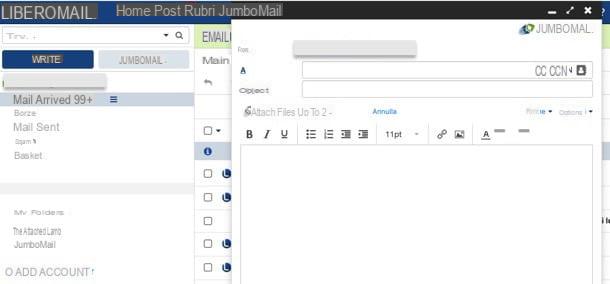
Libero Mail est le service Web Mail de Libero, qui propose gratuitement une boîte aux lettres de 1 Giga, avec la possibilité de consulter tous vos comptes de messagerie (pas seulement @libero, @virgilio, mais aussi @gmail, @outlook, @yahoo et bien d'autres) depuis des PC, smartphones et tablettes. Il comprend également des services supplémentaires, tels que JumboMail, qui vous permet d'envoyer des fichiers volumineux jusqu'à 2 Go.
Comment accéder à votre messagerie depuis un autre ordinateur avec un client de messagerie
Vous êtes venu à ce guide pour savoir si c'est possible accéder à votre messagerie depuis un autre ordinateur avec un client de messagerie? Bien sûr qu'il oui. Cependant, s'il s'agit d'un ordinateur que vous n'utilisez que temporairement, je vous recommande d'utiliser un client de messagerie portable, à copier sur une clé USB. Si, en revanche, il s'agit d'un autre ordinateur que vous possédez, vous pouvez procéder en toute sécurité avec un client classique installé sur le PC.
Utiliser un client portable sur une clé USB
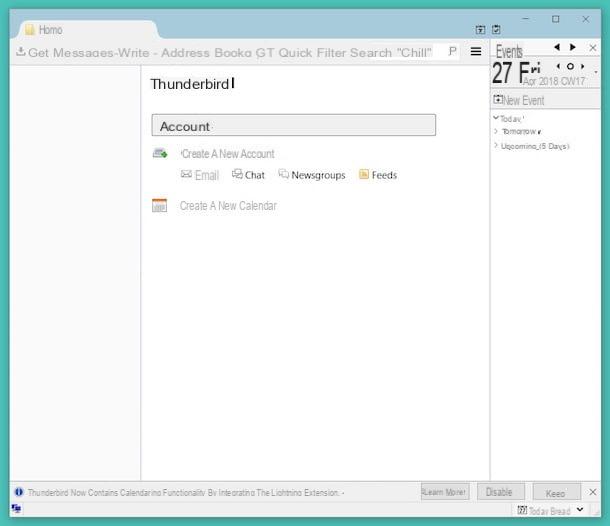
Si vous devez vous connecter à votre boîte aux lettres depuis un ou plusieurs PC qui ne vous appartiennent pas, je vous suggère fortement d'utiliser un messagerie client portable, à copier sur un Clé USB, afin de l'avoir toujours à portée de main et de ne pas laisser de traces sur les ordinateurs utilisés.
Les programmes portables, comme je vous l'ai expliqué dans cet autre guide, ne nécessitent pas d'installation et peuvent être stockés sur un support amovible : idéal si vous devez utiliser un client sur un ordinateur qui n'est pas le vôtre.
L'une des meilleures solutions de la catégorie est la version portable de Mozilla Thunderbird: pour le télécharger sur votre ordinateur, lié à cette page, cliquez sur le bouton Télécharger depuis PortableApps.com et ouvrez le fichier .exe que tu as. Ensuite, dans la fenêtre qui s'ouvre, cliquez sur les boutons Suivant, installer e finition, pour télécharger tous les fichiers du programme.
Une fois que vous avez téléchargé la version portable de l'application et entré le Clé USB sur votre ordinateur, faites glisser son dossier sur le nom du média en question et c'est tout. À ce stade, vous êtes prêt à configurer votre compte de messagerie dans Thunderbird.
Pour cela, après avoir lancé l'application, cliquez sur le bouton Ignorez cette étape et utilisez une adresse existante, situé en bas à gauche, et écrivez, dans les champs de texte appropriés, nom, adresse email e Mot de passe. Cliquez ensuite sur le bouton Continue, attendez que Thunderbird configure le compte automatiquement, définissez l'utilisation du protocole IMAP (afin de garder la messagerie locale synchronisée avec celle hébergée sur les serveurs distants de votre fournisseur de messagerie), cliquez sur le bouton Fatto et suivez les instructions qui s'affichent à l'écran pour terminer la procédure.
Si, malheureusement, la procédure automatique n'aboutit pas, vous devrez saisir "manuellement" les adresses des serveurs pour le courrier entrant et sortant, en suivant les instructions sur le site de votre fournisseur de messagerie ou dans ce tutoriel. Après avoir entré toutes les informations requises, cliquez sur le bouton Revoir et alors Fatto, pour terminer la procédure.
Observation: les étapes ci-dessus concernent uniquement les systèmes Windows. Sur macOS et Linux, il n'y a pas de concept d'application "portable", car, en règle générale, le logiciel ne nécessite pas de configurations particulières et n'agit pas sur le registre (qui n'est pas présent sur ces systèmes).
Ajoutez votre email au client installé sur le PC
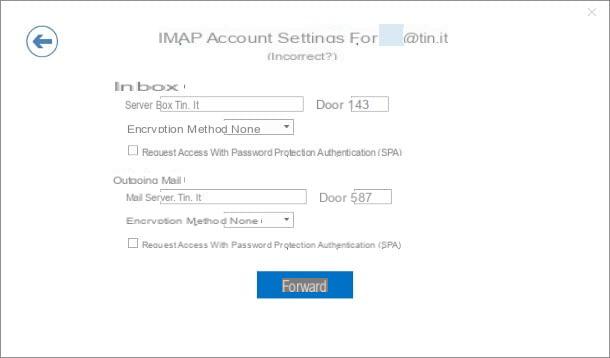
Vous allez ajouter votre email au client installé sur un autre PC en votre possession? Dans ce cas, tout ce que vous avez à faire est de démarrer le client de votre intérêt (par ex. Microsoft Outlook, Courrier Windows 10, Apple Mail, Mozilla Thunderbird, etc.) et suivez la procédure d'ajout d'un nouveau compte à l'aide des paramètres IMAP fourni par votre fournisseur.
Si vous rencontrez des difficultés pour terminer la procédure en question, je vous propose de jeter un œil à mon guide sur la configuration de la messagerie sur PC : vous y trouverez non seulement la liste des paramètres IMAP des principaux services de messagerie, mais aussi les instructions pour configurer votre compte avec certains des principaux clients de messagerie pour Windows et macOS.
Comment accéder à votre messagerie depuis un autre ordinateur

























